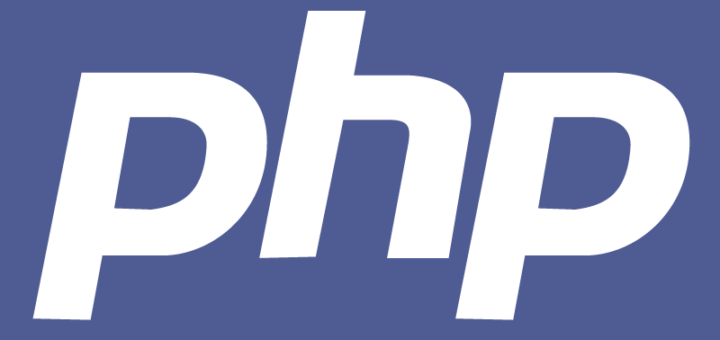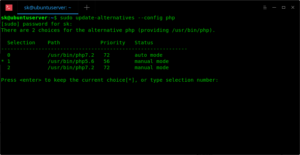- Как переключаться между несколькими версиями PHP в Ubuntu
- Переключение между несколькими версиями PHP
- Переключитесь с PHP7.x на PHP5.x
- Переключитесь с PHP5.x на PHP7.x
- Как понизить версию php 7.4 до 5.6 в Vesta на Ubuntu
- Понижение и повышение версии PHP в Ubuntu вариант 1
- Для Apache mod_php:
- ПЕРЕКЛЮЧЕНИЕ МЕЖДУ ВЕРСИЯМИ PHP вариант 2
- Как изменить версию php в консоли
- Жонглируем версиями PHP в системе
- Пошаговая настройка Apache с выбором версий php + Nginx как reverse proxy (с mod_pagespeed) на ubuntu 16.04
Как переключаться между несколькими версиями PHP в Ubuntu
Иногда самая последняя версия установленного пакета может работать не так, как вы ожидали.
Приложение может не соответствовать обновленному пакету и поддерживать только определенную старую версию пакета.
В таких случаях вы можете просто отказаться от проблемного пакета до его ранней рабочей версии в кратчайшие сроки
Однако вам не нужно понижать некоторые пакеты.
Мы можем использовать несколько версий одновременно.
Например, скажем, вы тестируете приложение PHP в стек LAMP, развернутое в Ubuntu 18.04 LTS.
Через некоторое время вы обнаружите, что приложение отлично работает в PHP5.6, но не в PHP 7.2 (Ubuntu 18.04 LTS устанавливает PHP 7.x по умолчанию).
Вы собираетесь снова установить PHP или весь пакет LAMP? Не обязательно.
Вам даже не нужно понижать PHP до более ранней версии.
В этом кратком уроке я покажу вам, как переключаться между несколькими версиями PHP в Ubuntu 18.04 LTS. Это не так сложно, как вы думаете.
Полное обучение PHP вы всегда можете пройти здесь : https://webshake.ru/php-training-course
Переключение между несколькими версиями PHP
Чтобы проверить установленную по умолчанию версию PHP, запустите:
Как вы можете увидеть, установленная версия PHP – 7.2.7.
После тестирования вашего приложения пару дней вы узнаете, что ваше приложение не поддерживает PHP7.2.
В таких случаях неплохо иметь версию PHP5.x и версию PHP7.x, так что вы можете в любой момент легко переключаться между любой поддерживаемой версией.
Вам не нужно удалять PHP7.x или переустанавливать стек LAMP. Вы можете использовать как версии PHP5.x, так и 7.x вместе.
Я предполагаю, что вы еще не удалили php5.6 в своей системе.
На всякий случай, вы удалили его уже, вы можете установить его снова, используя PPA, как показано ниже.
Вы можете установить PHP5.6 из PPA:
Переключитесь с PHP7.x на PHP5.x
Сначала отключите модуль PHP7.2, используя команду:
Затем включите модуль PHP5.6:
Установите PHP5.6 в качестве версии по умолчанию:
Кроме того, вы можете запустить следующую команду, чтобы установить, какую версию PHP по всей системе вы хотите использовать по умолчанию.
Введите номер, чтобы установить его как версию по умолчанию или просто нажмите ENTER, чтобы сохранить текущий выбор.
В случае, если вы установили другие расширения PHP, установите их как по умолчанию.
Наконец, перезапустите веб-сервер Apache:
Теперь проверьте, является ли версия PHP5.6 версией по умолчанию или нет:
Переключитесь с PHP5.x на PHP7.x
Аналогично, вы можете переключиться с PHP5.x на версию PHP7.x, как показано ниже:
Источник
Как понизить версию php 7.4 до 5.6 в Vesta на Ubuntu

Понижение и повышение версии PHP в Ubuntu вариант 1
В этом руководстве мы покажем вам, как обновить PHP 7.0, который по умолчанию установлен Vesta CP во время установки, до последней версии PHP 7.1.xx, 7.2.xx, 7.3.xx или 7.4.xx на сервере Ubuntu.
Зачем переходить на php 7.1, 7.2, 7.3 или 7.4?
Это даст вам повышение безопасности и производительности + KICK, поскольку WordPress или поддерживаемые скрипты будут загружаться намного быстрее и потреблять меньше ресурсов.
Пакеты, которые понадобится установить:
Вам нужно установить software-properties-common:
Для Apache mod_php:
Для обновления PHP 7.1:
Сначала вам нужно добавить Ondrejs PPA:
Если вы получите: “‘ascii’ codec can’t decode byte”, выполните следующую команду:
затем запустите эти команды:
Теперь установим PHP 7.1:
После установки, отключите модуль php 7.0, чтобы активировать модуль php7.1:
После включения модуля новой версии php, перезапустите службу apach2 командой:
Для обновления до PHP 7.2, 7.3, 7.4, достаточно изменит цифры версии в командах.
Пример для PHP 7.4:
Теперь, если вы установили все нужные Вам версии PHP, вы сможете переключать их, как в сторону повышения, так и понижать версию PHP.
Чтобы повысить php7.1 до php 7.4, просто выполните следующие команды:
Чтобы понизить версию с php7.4 до php 7.0, просто выполните следующие команды:
Если данный способ, не подходит Вам по каким либо причинам, вы может воспользоваться вариантом переключения PHP который описан ниже.
ПЕРЕКЛЮЧЕНИЕ МЕЖДУ ВЕРСИЯМИ PHP вариант 2
Пример: Ubuntu 18.04 как переключить PHP7.4 на php5.6
Этот метод заключается не в удалении каких-либо из версий php и установке другой версии, а в установке PHP как надстройки и в использовании одной из версий PHP по необходимости.
Данный метод не позволяет выбирать нужную версию PHP в панели управления VestaCP.
Ели Вам нужен способ позволяющий выбирать версию PHP для каждого домена, вам подойдет предыдущая инструкция.
Приступим к установке и настройке:
Вы установили версию PHP 5.6.
Проверим версию PHP командой:
Вывод может отображать вашу старую версия PHP.
Теперь переходим к переключению версий 7.4 -> 5.6
Для применения изменений, рестарт веб сервер Apache:
Обычно, сначала необходимо установить еще несколько модулей необходимых для правильной работы веб сервера:
Включение необходимых расширений >>> sudo phpenmod mbstring
Источник
Как изменить версию php в консоли
Если у вас установлено несколько версий php в системе, то при вызове команды php в консоли, будет использоваться одна из них. Иногда необходимо для каких-то скриптов или сервисов управлять версией php в консоли. Я расскажу, как ее изменить.
У меня на сервере Debian установлены 2 версии php — 5.6 и 7.0. Для начала проверим, какая версия используется в данный момент:
Посмотрим, где располагается сам бинарник php:
Оказывается, что /usr/bin/php является символьной ссылкой. Посмотрим, куда она ведет:
Это еще одна символьная ссылка. Смотрим, куда ведет она:
На седьмую версию php. Заменим ее на 5.6, которая у меня установлена по адресу /usr/local/bin/php. Редактируем символьную ссылку:
Проверяем текущую версию php в консоли:
Все получилось. Теперь в консоли по-умолчанию будет использоваться нужная версия php. Можно проверять скрипты, не указывая полный путь к нужной версии.
Можно было поступить и по-другому. При вызове php в консоли, имя проверяется в переменной $PATH. Посмотреть ее значения можно командой:
Директории проверяются в том порядке, как они перечислены. Где будет найдено первое совпадение, тот файл и будет использоваться. В моем случае директория /usr/bin, где жила символьная ссылка на php7.0 стоит раньше, чем /usr/local/bin, где расположена php5.6. Можно было просто поменять местами эти директории в PATH и версия по-умолчанию станет 5.6, так как ее бинарник php будет найден раньше.
Более гибко управлять версиями php в системе можно с помощью программы update-alternatives. Она может делать в том числе и то, что мы сейчас проделали, только автоматически, в зависимости от своих настроек. С ее помощью можно более гибко управлять версиями, задавать приоритеты использования той или иной версии, быстро их переключать в полуавтоматическом режиме.
Мне все это не надо, поэтому не стал сильно разбираться с ее работой, только познакомился с возможностями. Рассказываю о ней в качестве наводки для тех, кому захочется более подробно разобраться в этой теме. Она может быть актуальна, если у вас установлена какая-нибудь панель управления хостингом с разными версиями php. Например — plesk.
Источник
Жонглируем версиями PHP в системе

Что делать, если хочется сменить системную версию PHP на одну из кастомных сборок? Давайте отталкиваться от того, что у вас на сервере уже установлено несколько версий PHP и вы хотите, чтобы в консоли команда php была конкретной версии, отличающаяся от той, что шла с системой. В этой статье я расскажу, как правильно это настроить, чтобы не было проблем с будущими пакетными обновлениями.
В качестве примера возьмём сервер на CentOS 7, где установлен родной PHP:
Также на сервере установлен наш Plesk с парой своих сборок PHP:
Допустим, мы хотим переключить систему на использование PHP 5.6 по умолчанию (переключать глобально PHP с версии 5.4 на 7 как-то сс… страшно — чему-то в системе может поплохеть от такого). Бинарь PHP 5.6 лежит у нас тут:
Как же сделать так, чтобы система использовала эту, нужную нам, версию PHP?
Сначала посмотрим на системную переменную PATH
В ней перечислен список директорий, в которых ищутся программы по имени. Главный нюанс — поиск в директориях происходит последовательно и используется первый найденный результат. Текущий путь до текущего бинарника PHP мы можем увидеть с помощью команды:
Как видно из PATH , /usr/local/bin находится в списке раньше, чем /usr/bin . Значит, если мы поместим ссылку на альтернативную версию PHP “пораньше”, в /usr/local/bin , то именно она и будет использоваться при вызове команды php вместо /usr/bin/php . Мы можем создать эту ссылку руками (и всё даже будет работать), но правильнее использовать специально созданную для этих целей утилиту update-alternatives (в CentOS это просто alternatives , но есть симлинка update-alternatives , поэтому дальше будем оперировать именно этой командой, как универсальной для Debian/Ubuntu/CentOS/и т.д.).
Теперь, давайте зарегистрируем все доступные версии PHP с помощью этой команды:
Цифры 10, 20 и 30 — это приоритет. Он работает для автоматического выбора, если администратор сам не выбрал конкретную версию. Самое большое число определяет выбор «по умолчанию».
Проверим, что php теперь указывает на созданную командой симлинку:
Давайте разберемся, что же update-alternatives сделала для нас:
Как видно, она создала цепочку симлинок и теперь по требованию просто меняет промежуточную симлинку на нужный нам бинарь.
То есть, мы успешно настроили группу PHP в update-alternatives , где по умолчанию в автоматическом режиме выбран системный PHP. Сейчас у нас есть возможность переключить команду PHP на любую другую версию..
Давайте переключимся на PHP версии 5.6, которая идет в поставке с Plesk’ом:
Проверяем, что переключение произошло:
Все отлично работает. Теперь в системе используется нужная нам версия PHP и я не опасаюсь, что эта настройка слетит при следующих пакетных обновлениях.
С помощью update-alternatives можно выбирать не только версию PHP, но и многие другие вещи, например разные версии phpunit или редактор по умолчанию в системе. Подход этот универсален для различных систем. Не изобретая своего велосипеда, используя существующие инструменты, вы можете быть уверенным, что не устроили для ваших коллег квеста “Ну почему оно так работает?!”. Настраивайте свою систему правильно.
Источник
Пошаговая настройка Apache с выбором версий php + Nginx как reverse proxy (с mod_pagespeed) на ubuntu 16.04
В интернете кучу статей по настройке сервера, настройки Apache, Nginx и т.п. В данной статье будет пошагово настроен простой shared хостинг. Все операции производятся через консоль.
В посте будут решены и описаны следующий задачи:
1. Установка Apache + PHP
2. Возможность выбора версий PHP
3. Возможность работы сайтов от разных пользователей, с ограничением на чтение директорий других сайтов.
4. Установка Nginx с модулем pagespeed от google
5. Настройка Nginx как reverse proxy
Все этапы будут содержать описание и пояснения. Сам пост писался больше для себя, чтобы не потерять порядок настройки, но будет очень полезным для новичков, которые начинают разбираться в администрировании сервера. В качестве сервера установлен Ubuntu 16.0.4 только с SSH.
ЭТАП 1 (Установка Apache + PHP)
Запускаем оболочку с root правами:
Ключ нужен для того чтобы в процессе установки, автоматически на все вопросы отвечал положительно. К примеру если выполнить:
то в процессе установки нас спросят, действительно ли мы хотим установить.
Устанавливаем php (как mod_php)
На данном этапе у нас установиться php версии 7 как модуль apache.
ЭТАП 2 (Возможность выбора версий PHP)
На первом этапе мы установили сервер Apache + PHP при чем PHP у нас работает как модуль Apache. Существует несколько режимов работы PHP подробную информацию можно прочитать по ссылке «Коротко о CGI, FastCGI, PHP-FPM и mod_php».
Если вам лень читать, то объясню проще:
1. mod_php — сам Apache выполняет php скрипт.
Плюсы: работает быстро, требует минимум настроек и знаний
Минусы: скрипты выполняются от пользователя apache (как правило www-data)
2. CGI/FastCGI — Сервер Apache запускает прикладной скрипт интерпретатора php-cgi, который в свою очередь выполняет php скрипт
Плюсы: скрипты выполняются от произвольного пользователя, можно использовать в связке с другими приложениями (Nginx + PHP), конфигурацию PHP можно сделать индивидуальной
Минусы: скорость работы, дополнительная настройка
3.PHP-FPM — это модернизированный fast-cgi сервер который постоянно держит готовые для работы пул-процессов.
Плюсы: скорость работы, скрипты выполняются от произвольного пользователя, можно использовать в связке с другими приложениями (Nginx + PHP-FPM — самая распространная реализация)
Минусы: дополнительная настройка, занимает порт, на каждого пользователя открывается свой порт.
Мы остановимся на CGI/FastCGI. На самом деле многие может испугать, что он самый медленный, но на большинстве shared хостингов, именно этот режим работы (ispmanager использует именно этот режим работы). Нам потребуется собрать из исходников версии php которые нам необходимы.
2.1 Сборка php из исходников
Устанавливаем необходимые для сборки пакеты:
Символ \ используется как перенос строки, для удобства чтения.
Создаем папки для php:
Переходим в директорию в которой будут храниться исходники php
Скачиваем необходимую версию php и распаковываем ёё:
В последней команде мы скачали по ссылке php-5.6.18 и сохранили как php-5.6.18.tar.bz2
После чего распаковали архив.
Переходим в директория скаченного и распакованного php
Стоить обратить внимание на строку —prefix=/opt/php/php-5.6.18. Именно в эту директорию будет собран проект. Также вы самостоятельно можете добавлять или удалять необходимые модуль и компоненты php. Но при конфигурации обязательно должны быть —enable-fastcgi и —enable-force-cgi-redirect. После конфигурации собираем php
Процесс сборки непривычно долгий, поэтому не стоит переживать по этому поводу. По завершению сборки можно проверить командой:
В результате будет что то вроде:
PHP 5.6.18 (cli) (built: Jun 8 2017 15:59:20)
Copyright © 1997-2016 The PHP Group
Zend Engine v2.6.0, Copyright © 1998-2016 Zend Technologies
2.2 Настройка Apache
Далее нам потребуется чтобы Apache вызывал php скрипт через режим fastcgi. Устанавливаем и активируем mod_fcgi
перезапустим сервис Apache
2.3 Создание CGI скрипта
Создадим обертку для запуска PHP-FastCGI
В данной папке создадим скрипт с именем php со следующим содержимом
#!/opt/php/php-5.6.18/bin/php-cgi . Лично я использую редактор nano.
Вставляем код, выходим CTRL+X и подтверждаем изменения.
Делаем файл испольняемым:
В той же директории создаем файл php.ini () можно скопировать /opt/source/php/php-5.6.18/php.ini-production.
2.4 Настройка хоста для Apache
В примере будет показана настройка виртуального хоста по умолчанию:
Перезапускаем настройки Apache:
ЭТАП 3 ( Возможность работы сайтов от разных пользователей, с ограничением на чтение директорий других сайтов.)
Для разграничения прав по пользователям у Apache есть 2 разных модуля suEXEC и ITK.
Рассмотрим как работает каждый из них:
ITK — При поступлении запроса, apache создает процесс-обработчик, который наследует права корневого процесса, но после проверки контекста меняет свои права на указанного пользователя.
suEXEC -При поступлении запроса apache запускает CGI и аналогичные собственные или сторонних разработчиков скрипты/программы внутри веб-папки домена от имени указанного пользователя.
suEXEC в нашем варианте предпочтительней из-за особенности архитектуры работы. Устанавливаем suEXEC
Важно, для правильной работы suexec необходимы правильно выставить права на директории.
Как располагать директории вы должны определиться сами, в примере приведется пример, и он не является оптимальным.
Иерархия папок следующая:
|—/var/www/ — Корневая папка, права 751 владелец root
|—-/php-bin — Папка храннения дефолтных настроек для php
|——/php-5.6.18 — Папка храннения дефолтных настроек для php-5.6.18
|———php — Исполняемый файл для php-5.6.18
|———php.ini — Дефольный файл настроке
|———php.ini — Дефольный файл настроке
|—-/apache-cert — папка хранения сертификатов для apache
Создаем папки для пользователя:
Копируем файлы настроек для php:
Создаем юзера (важно помнить что все пользователи в группе admin имеют доступ на запуск программ из sudo, поэтому при выборе имени admin он автоматически будет иметь права на выполнения sudo. В данном примере это не критично, но вам следует помнить об этом при создании пользователя).
Выставляем владельца папки:
Выставляем корневую директорию для пользователя:
Настраиваем виртуальные хосты в apache:
В настройках php.ini пользователя меняем session.save_path
session.save_path = /var/www/users/admin/temp/php-session
ЭТАП 4 (Установка Nginx с модулем pagespeed от google)
Забегая вперед, для поддержки pagespeed в Nginx требуется пересобрать сам Nginx с этим модулем, но чтобы потом не лазить дополнительно в настройках, проще сначало установить его.
Изменяем порты для Apache:
Собираем Nginx с pagespeed
Вначале необходимо установить все необходимы для сборки пакеты:
Создаем папки для исходников nginx:
Скачиваем и распаковываем pagespeed и psol. Yt cnjbn g
Сам psol скачивается и распаковывается в директории с ngx_pagespeed. Переходим в папку с Ngnix
Проверяем версию ngnix (по умолчанию в ubuntu 16.0.4 устанавливается 1.10.0):
Загружаем т версию NGINX:
Собираем nginx с теми же параметрами что и установленный, но в конце добавляем дополнительные модули:
Собранный бинарный файл Nginx располагается в директории /opt/source/nginx/nginx-1.10.0/objs/nginx. Для того чтобы установить, требуется просто заменить текущий испоняемый файл Nginx на собранный.
Остановим Nginx, заменим файл, и перезапустим его.
#Переименовываем (на всякий случай) текущий nginx в nginx_backup:
# Перемещаем на его место новый собранный бинарник:
Создаем папку хранения кэша для pagespeed:
Добавим /etc/nginx/nginx.conf в секцию http:
ЭТАП 5 (Настройка Nginx как reverse proxy )
Скажу скажу что в интернете кучу статей для настройки Nginx как reverse proxy. Я лиш приведу ознакомительный вариант настройки.
Источник